마더보드의 VGA 표시등이 켜졌을 때 이를 고치는 방법

마더보드의 VGA 표시등이 켜지 면 그래픽 카드에 잠재적인 문제가 있음을 나타냅니다. 이는 부적절한 좌석 또는 기타 근본적인 문제와 관련이 있을 수 있습니다. 이 글에서는 디스플레이가 작동하지 않고 VGA 표시등이 계속 켜져 있는 경우 다양한 솔루션을 살펴보겠습니다.

VGA 표시등은 문제를 나타냅니다
Windows 10/11 시스템을 사용할 때 마더보드의 VGA 표시등이 켜져 있지만 화면이 표시되지 않는 경우 다음 문제 해결 단계를 활용하세요.
- 케이블 연결 검사
- 모니터 전원이 켜져 있는지 확인하세요
- 모든 비프음 코드를 들어보세요
- CMOS 재설정
- PC에서 먼지를 제거하세요
- GPU를 다시 장착하세요
- PCIe 그래픽을 우선시하도록 BIOS 구성
- 하드웨어에 오류가 있는지 검사합니다.
제안된 각 수정 사항은 아래와 같습니다.
1] 케이블 연결 검사

케이블 연결부부터 확인하세요. 느슨한 케이블이 VGA 표시등이 켜지는 이유일 수 있습니다. 케이블에 다른 포트를 사용해 보세요(가능하다면). 또한 그래픽 카드를 마더보드에 연결하는 케이블이 손상된 경우 VGA 표시등이 켜질 수 있습니다. 다른 케이블을 사용하여 그래픽 카드를 연결하면 원래 케이블에 결함이 있는지 확인하는 데 도움이 될 수 있습니다.
2] 모니터 전원이 켜져 있는지 확인하세요
일부 컴퓨터 구성에서는 모니터가 꺼져 있으면 VGA 표시등이 켜집니다. 먼저 컴퓨터를 끄고 모니터를 켠 다음 컴퓨터를 켭니다. 이후에 디스플레이가 켜지는지 확인합니다.
3] 비프음 코드를 들어보세요
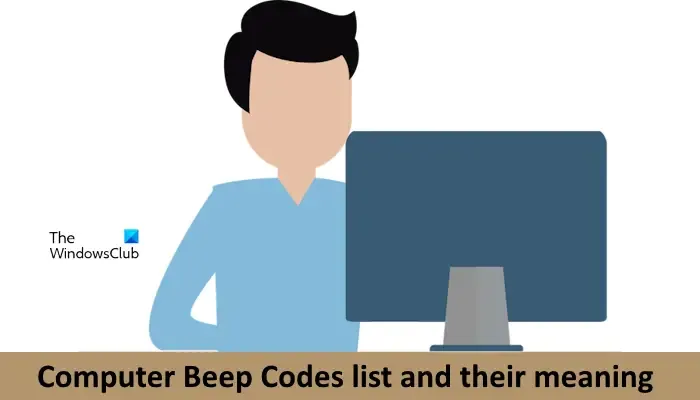
비프음이 들리나요? 다양한 마더보드는 하드웨어 문제를 감지하면 다양한 비프음 코드를 생성합니다. 이러한 비프음 코드를 해석하면 어떤 하드웨어가 고장났는지 식별할 수 있습니다. 비프음 코드에 대한 추가 명확성을 위해 사용 설명서를 참조하거나 제조업체 지원팀에 문의하세요.
4] CMOS 리셋
CMOS 리셋은 BIOS 설정을 기본값으로 복원하기 때문에 이러한 유형의 문제를 해결할 수도 있습니다. 리셋을 수행하는 방법은 다음과 같습니다.

- 안전을 위해 컴퓨터의 전원을 끄고 전원 코드를 뽑으세요.
- 마더보드에서 CMOS 배터리를 찾으세요.
- 배터리를 소켓에서 조심스럽게 제거하세요.
- 배터리를 다시 넣기 전에 몇 분간 기다려서 배터리의 극성이 올바른지 확인하세요.
- 컴퓨터를 다시 시작하고 문제가 해결되었는지 확인하세요.
5] PC에서 먼지 제거
쌓인 먼지가 이 문제에 기여할 수 있습니다. 포트에 먼지가 쌓이면 그래픽 카드가 인식되지 않을 수 있습니다. PC를 한동안 청소하지 않았다면 철저히 청소하는 것을 고려하세요. 청소를 시작하기 전에 전원이 완전히 꺼졌는지 확인하세요.
6] GPU 다시 장착

마더보드가 GPU를 성공적으로 감지할 수 있도록 GPU가 슬롯에 제대로 장착되었는지 확인하세요. GPU를 제거하고 안전하게 다시 통합하세요. 다시 설치하기 전에 GPU와 슬롯을 모두 청소하면 접촉을 개선할 수도 있습니다. 또한 GPU가 올바른 슬롯에 설치되었는지 확인하세요.
7] PCIe 그래픽을 활용하기 위해 BIOS 조정
잘못된 BIOS 설정은 이러한 오작동으로 이어질 수 있습니다. BIOS 설정에 액세스하여 PCIe 그래픽을 사용하도록 구성되었는지 확인하세요. 그렇게 하면 통합 그래픽이 비활성화되고 외부 그래픽 카드가 사용됩니다.
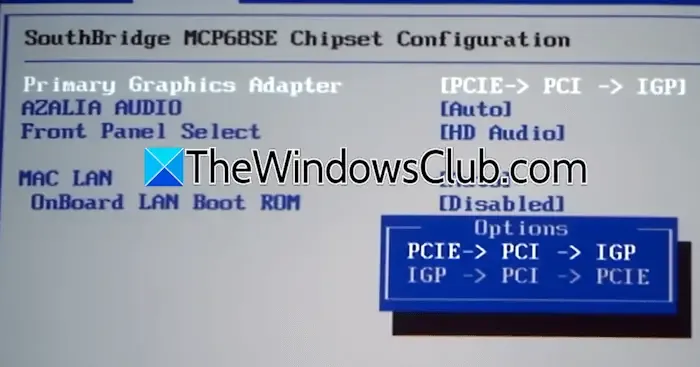
BIOS 설정은 컴퓨터 브랜드마다 다를 수 있다는 점을 명심하세요.
8] 하드웨어 오류 확인
하드웨어 문제도 문제의 근본 원인일 수 있습니다. 전원 공급 장치, 그래픽 카드 또는 마더보드 자체이든, 친구의 시스템에서 그래픽 카드를 테스트하여 작동하는지 확인하는 것을 고려하세요.
문제가 지속되면 전문가의 도움을 구하는 것이 필요할 수 있습니다. 자격을 갖춘 기술자를 고용하여 장치를 진단하고 수리하는 것이 좋습니다.
마더보드에 빨간색 불이 켜지는 이유는 무엇인가요?
마더보드의 빨간색 표시등은 일반적으로 CPU에 문제가 있음을 나타냅니다. 그러나 마더보드 브랜드에 따라 다를 수 있습니다. 빨간색 표시등이 나타나면 특정 하드웨어를 식별하고 그에 따라 문제를 해결하십시오. 빨간색 CPU 표시등은 과열된 CPU, 전원 케이블 문제, 잘못 구성된 BIOS 설정 또는 결함 있는 구성 요소와 같은 문제를 나타낼 수 있습니다.
마더보드의 VGA 표시등이 켜지면 무엇을 의미하나요?
VGA 표시등은 그래픽 카드에 문제가 있음을 나타냅니다. 또한 마더보드가 부적절하게 연결된 케이블이나 기타 요인으로 인해 그래픽 카드를 감지하지 못하는 경우에도 켜질 수 있습니다. 또한 일부 마더보드는 하드웨어 오류를 나타내기 위해 VGA 표시등과 함께 비프음을 냅니다.


답글 남기기